Cisco Business Wireless Mesh Network에서 목록 허용
목표
이 문서에서는 CBW(Cisco Business Wireless) 메시 네트워크의 모든 하위 AP(Access Point)를 포함하는 기본 AP에 대해 허용 목록을 생성하는 방법을 보여줍니다. 기본 AP가 메시 네트워크 내의 다른 AP에 액세스하고 업그레이드하기 전에 필요합니다.
이 문서의 용어를 잘 모르는 경우 Cisco Business를 참조하십시오. 새 용어 설명.
적용 가능한 디바이스 | 펌웨어 버전
- 140AC(데이터 시트) | 10.0.1.0(최신 버전 다운로드)
- 141ACM (데이터 시트) | 10.0.1.0(최신 버전 다운로드)
- 142ACM (데이터 시트) | 10.0.1.0(최신 버전 다운로드)
- 143ACM (데이터 시트) | 10.0.1.0(최신 버전 다운로드)
- 145AC(데이터 시트) | 10.0.1.0(최신 버전 다운로드)
- 240AC(데이터 시트) | 10.0.1.0(최신 버전 다운로드)
소개
효과적인 Cisco Business Wireless(CBW) 네트워크에는 연결이 필수적입니다. 다른 기본 지원 AP 및 메시 익스텐더를 연결하려면 모든 AP의 MAC(Media Access Control) 주소가 포함된 허용 목록을 기본 AP에 생성해야 합니다. 독점 파티를 위한 영구 게스트 리스트에 오르는 것과 같은데, 누가 원하지 않습니까?
또한 기본 AP가 다른 AP에 액세스하고 업그레이드할 수 있도록 하위 AP가 Allow(허용)로 나열되어야 하며, 이는 네트워크를 중단 없이 가동하는 데 필수적입니다.
이 허용 목록은 동일한 BGN(Bridge Group Name)을 사용하는 모든 AP와 함께 AP를 효율적이고 일관성 있게 연결하는 데 도움이 됩니다. BGN은 원래 메시 네트워크를 구성할 때 자동으로 생성되었고 모든 AP에 복사되었습니다. 기본 설정에서 네트워크를 설정하지 않았거나 구성된 AP를 다른 네트워크에서 이동한 경우 BGN 불일치가 발생할 수 있습니다. 이로 인해 AP가 일치하는 BGN을 찾을 때 10-15분마다 서비스가 중단될 수 있습니다. 자세한 내용은 Bridge Group Names 기사를 참조하십시오.
AP가 동일한 브리지 그룹 이름의 네트워크를 찾을 수 없고 AP가 허용 목록에 없는 경우 네트워크에 조인할 수 없습니다. AP는 MAC 주소 Allow가 나열되지 않은 네트워크에 조인할 수 없습니다. 이러한 일이 발생하지 않기를 바라므로 계속 진행하십시오!
목차
AP의 MAC 주소 위치
초보자 도움말
이 전환된 섹션에는 초보자를 위한 팁이 강조 표시됩니다.
로그인
기본 AP의 웹 UI(사용자 인터페이스)에 로그인합니다. 이렇게 하려면 웹 브라우저를 열고 https://ciscobusiness.cisco.com을 입력합니다. 계속하기 전에 경고가 표시될 수 있습니다. 자격 증명을 입력합니다.웹 브라우저에 기본 AP의 https://[ipaddress](기본 AP의)를 입력하여 기본 AP에 액세스할 수도 있습니다.
도구 설명
사용자 인터페이스의 필드에 대한 질문이 있는 경우 다음과 같은 도구 설명을 확인합니다. ![]()
Expand Main Menu(주 메뉴 확장) 아이콘을 찾는 데 문제가 있습니까?
화면 왼쪽의 메뉴로 이동한 다음 메뉴 버튼이 표시되지 않으면 이 아이콘을 클릭하여 측면 바 메뉴를 엽니다.
Cisco 비즈니스 앱
이러한 장치에는 웹 사용자 인터페이스와 일부 관리 기능을 공유하는 컴패니언 앱이 있습니다. 웹 사용자 인터페이스의 일부 기능은 앱에서 사용할 수 없습니다.
자주 묻는 질문(FAQ)
아직 해결되지 않은 질문이 있는 경우, FAQ 문서를 확인하실 수 있습니다. FAQ
각 AP가 기본 AP에 신속하게 연결할 수 있도록 하려면 각 MAC 주소를 다른 AP의 Allow(허용) 목록에 추가할 수 있습니다. 각 AP의 MAC 주소를 알고 있는 경우 Configure Each AP for the Allow(허용 목록에 대해 각 AP 구성)로 건너뛸 수 있습니다.
1단계
대부분의 AP에서 MAC 주소는 실제 AP의 외부에서 찾을 수 있습니다. MAC 주소는 콜론으로 구분된 숫자 및 문자를 쌍으로 포함합니다.
142ACM 및 143ACM에서는 전원 장치를 밀어내고 MAC 주소를 확인해야 합니다. 이렇게 하려면 화살표가 가리키는 AP에 가벼운 압력을 가합니다. 전원 구성 요소를 밀어내고 들어올립니다.

2단계
142ACM 및 143ACM에서 아래에 표시된 위치에 MAC 주소가 표시됩니다.

허용 목록에 대한 각 AP 구성
1단계
액세스 포인트가 아직 켜져 있지 않으면 전원을 켭니다. 표시등의 상태를 확인합니다. LED 표시등이 녹색으로 깜박이면 다음 단계로 진행합니다.
액세스 포인트를 부팅하는 데 약 8~10분이 소요됩니다. LED가 여러 패턴으로 녹색으로 깜박이며 녹색, 빨간색, 황색으로 빠르게 바뀌고 다시 녹색으로 바뀝니다. LED 색상 강도 및 색조는 약간 다를 수 있습니다.
2단계
기본 AP의 웹 UI에 로그인하려면 웹 브라우저를 열고 https://ciscobusiness.cisco을 입력합니다. IP 주소를 알고 있는 경우 대신 입력할 수 있습니다. 계속하기 전에 경고가 표시될 수 있습니다.
자격 증명을 입력합니다.
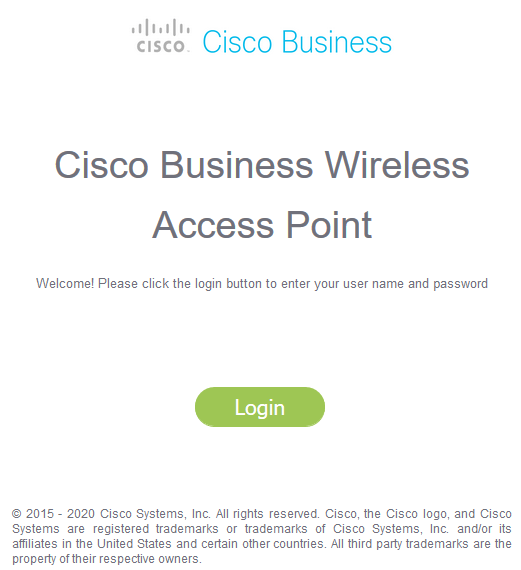
3단계
기본 AP에 로그인하면
- 무선 설정 선택
- WLAN 사용자 선택
- 로컬 MAC 주소 선택
- Add MAC Address(MAC 주소 추가)를 선택합니다
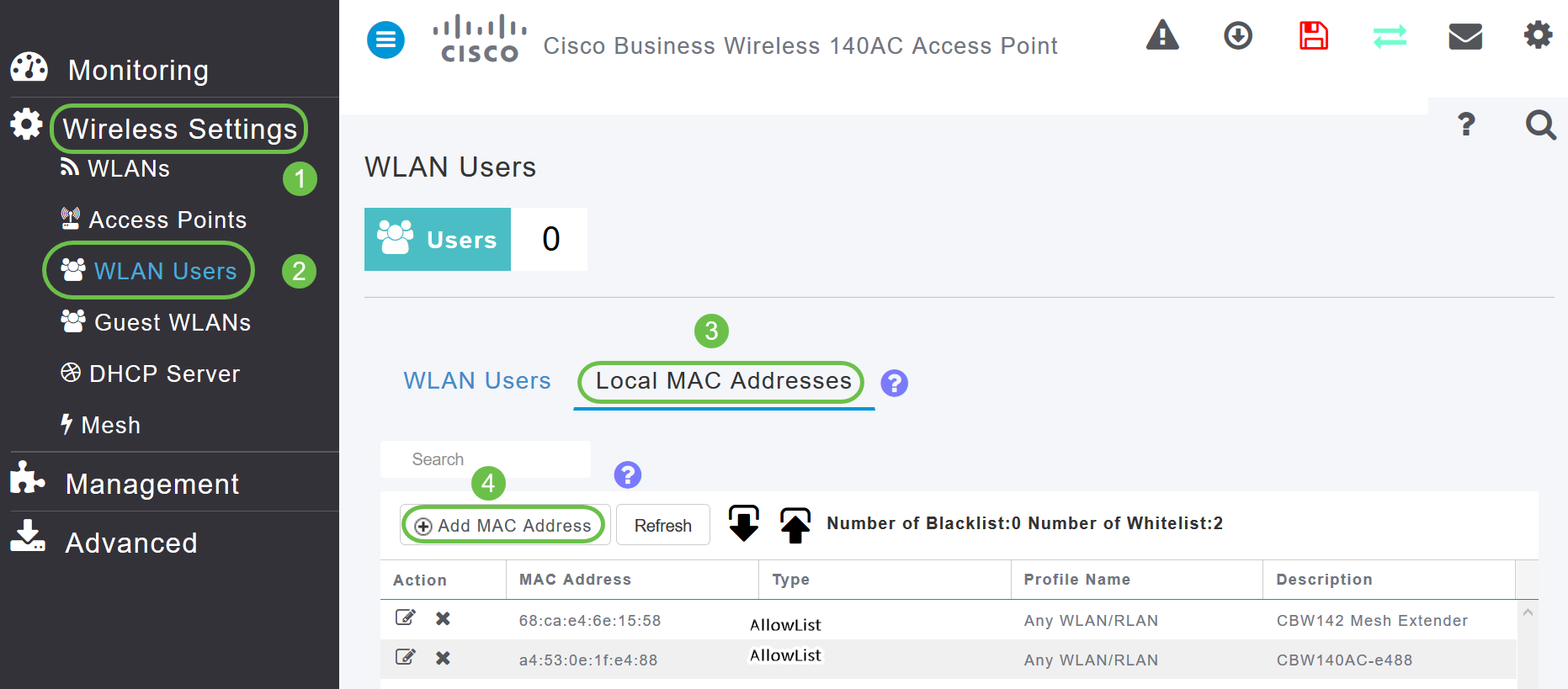
4단계
다음 정보를 입력합니다.
- MAC 주소
- 설명(최대 32자)
- 허용 목록 라디오 버튼을 선택합니다
- Apply를 클릭합니다
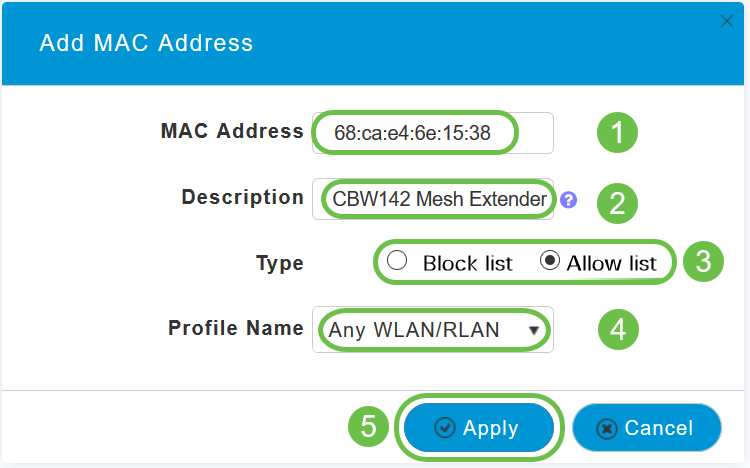
추가할 AP가 더 있는 경우 3단계로 돌아가 필요한 만큼 반복합니다.
결론
허용 목록이 최신 버전이므로 메시 네트워크에서 계속 연결할 수 있습니다. 더 많은 것을 배우고 싶다면, 아래의 기사들을 확인하세요.
개정 이력
| 개정 | 게시 날짜 | 의견 |
|---|---|---|
1.0 |
16-Jun-2020
|
최초 릴리스 |
 피드백
피드백